Sous Windows 10, si vous avez le chemin d'accès à une cléWindows, vous pouvez simplement le coller dans la barre d’adresses en haut, puis appuyer sur Entrée. Le registre passera directement à l'adresse que vous avez entrée. C’est beaucoup plus facile que de se rendre manuellement à l’emplacement. Même si cette fonctionnalité est géniale, elle ne fonctionne que si vous avez le chemin d'accès à une clé. Si vous n’avez que le nom d’une clé, vous ne pourrez pas y accéder à partir de la barre d’adresse. Heureusement, vous pouvez effectuer une recherche dans le registre Windows avec une fonction de recherche intégrée.
La fonction de recherche est mal étiquetée.s’appelle ‘Trouver’ et ressemble à la fonctionnalité du même nom dans le Bloc-notes. Pourtant, c'est la fonctionnalité de recherche. Pour effectuer une recherche dans le registre Windows, sélectionnez Edition> Rechercher.
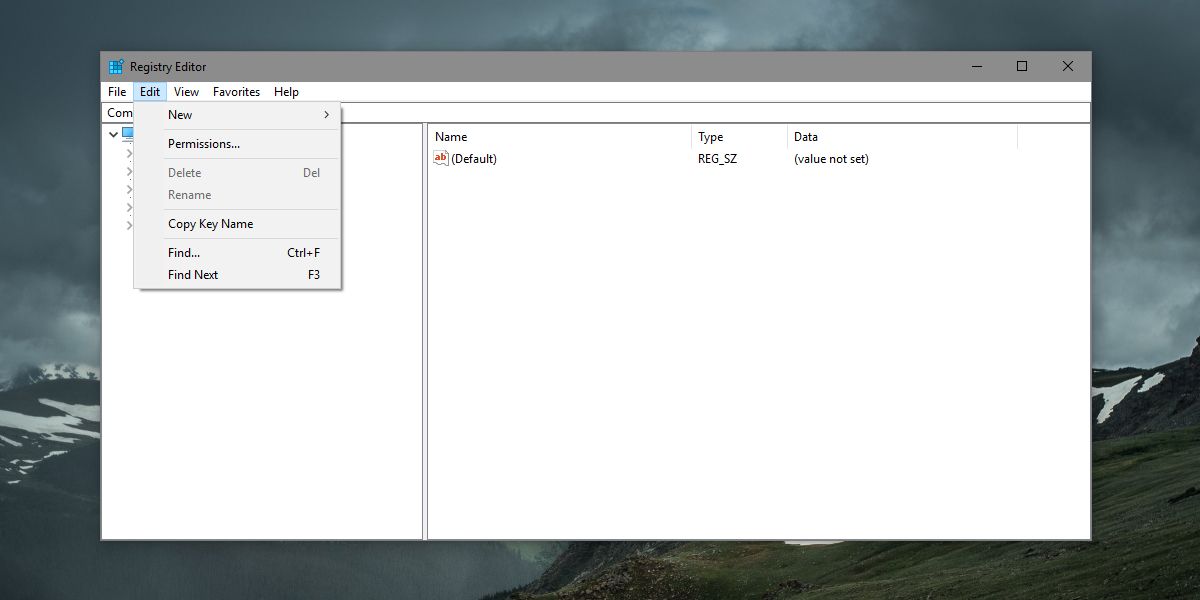
La boîte de dialogue Rechercher vous permet de limiter votre recherche à une clé, une valeur ou des données. Vous pouvez faire correspondre la chaîne entière ou une partie de celle-ci.
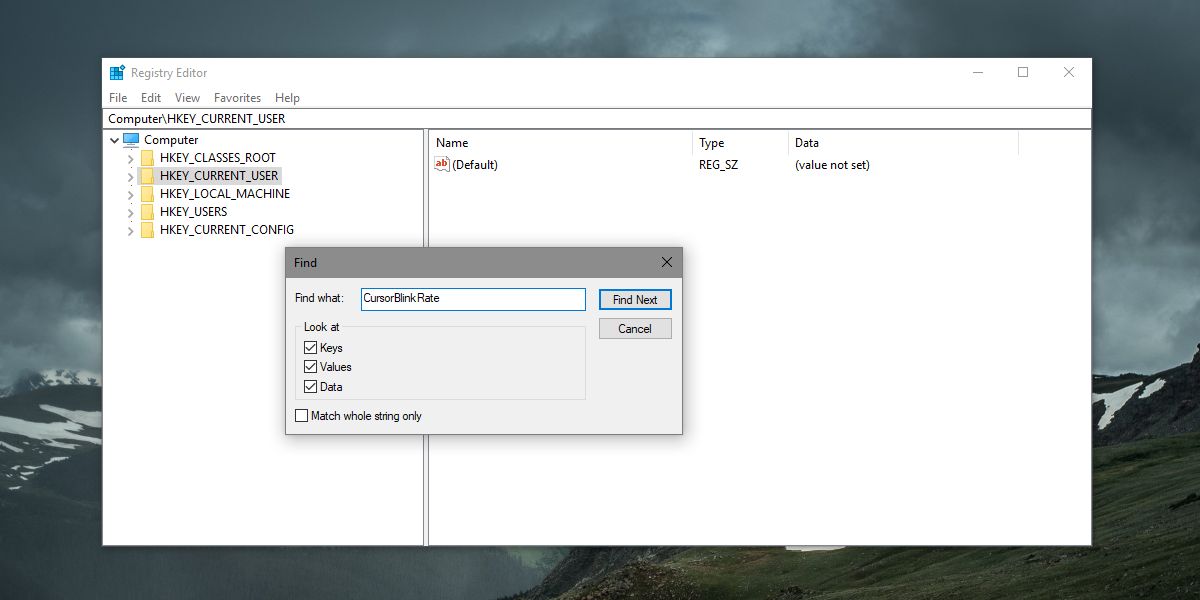
Rechercher dans le registre prend un peu de temps alors soyez patient. S'il trouve la clé ou la valeur ou les données que vous avez entrées, il passera automatiquement à l'emplacement et le surlignera pour vous.
Cette fonctionnalité de recherche fonctionne dans toutes les versions deWindows de Windows 7 à Windows 10. La barre d’adresse du registre est exclusive à la mise à jour de Windows 10 Creators, ce qui signifie que tout le monde sur un système Windows 10 ne l’a pas. La fonction de recherche est une excellente alternative pour accéder à une clé ou à une valeur particulière.
Une clé ou une valeur peut apparaître plusieurs fois dansle registre. Vous pouvez passer à la clé ou à la valeur suivante qui correspond à votre recherche en appuyant sur la touche F3. Vous n'aurez plus besoin de saisir vos mots de recherche. Il se souviendra des critères de recherche précédents et poursuivra la recherche.
Rechercher dans la clé
La recherche principale peut faire la distinction entre clé,valeur, mais vous ne pouvez pas l’utiliser pour restreindre la recherche dans une zone donnée. Par exemple, lorsque vous recherchez la clé ControlPanel, elle recherchera HKEY_CLASSES_ROOT et HKEY_CURRENT_USER, ainsi que tous les autres emplacements de clé racine.
Pour effectuer une recherche dans une clé, cliquez dessus avec le bouton droit de la souris et sélectionnezRechercher dans le menu contextuel. Entrez ce que vous souhaitez rechercher, limitez la recherche à une clé, une valeur ou des données, limitez-la à une chaîne exacte, puis appuyez sur Entrée. La clé / valeur / donnée que le registre Windows trouve par cette méthode la limitera à la clé sur laquelle vous avez cliqué avec le bouton droit de la souris.
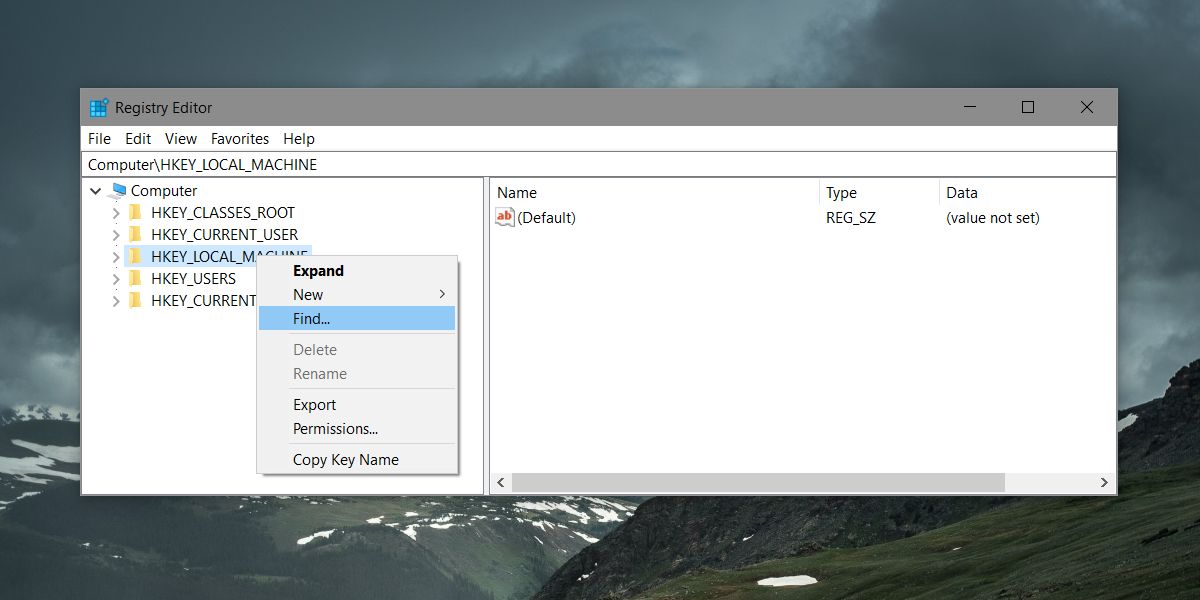













commentaires